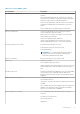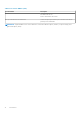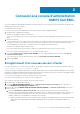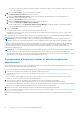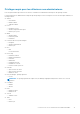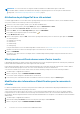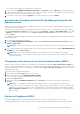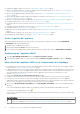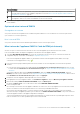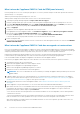Users Guide
Option Description
2 Si une coche s’affiche en regard d’OVF, vous pouvez sauvegarder la base de données OMIVV depuis la version existante et
la restaurer dans la dernière version d’appliance disponible. Voir la section Mise à niveau de l’appliance OMIVV à l’aide des
sauvegardes et restaurations , page 20.
3 Si une coche s’affiche en regard de RPM et OVF, vous pouvez effectuer l’une des tâches ci-dessus pour mettre à niveau
votre appliance. Dans ce cas, la tâche recommandée est une mise à niveau RPM.
2. Pour mettre à jour l’appliance OMIVV, exécutez les tâches ci-dessus pour les mécanismes de mise à niveau adéquats à partir de la
version d’OMIVV.
Options de mise à niveau d’OMIVV
Sauvegarde et restauration
Vous pouvez exécuter des sauvegardes et des restaurations à partir d’OMIVV 5.0 ou version ultérieure vers la version la plus récente
(avec vCenter 6.5 et versions supérieures).
Mise à niveau du RPM
Vous pouvez exécuter la mise à niveau du RPM à partir d’OMIVV 5.0 vers la version la plus récente.
Mise à niveau de l’appliance OMIVV à l’aide de RPM (via Internet).
Assurez-vous que vous effectuez une mise à niveau vers une version de l’appliance qui est ultérieure à la version actuelle.
Il est recommandé de réaliser un snapshot de l’appliance avant de mettre à niveau l’appliance OMIVV.
1. Sur la page GESTION DE L’APPLIANCE, en fonction de vos paramètres réseau, activez le proxy et saisissez les données de
configuration du proxy, si nécessaire. Voir la rubrique Configuration du proxy HTTP.
Pour la version disponible de l’appliance OMIVV, les mécanismes de mise à niveau des appliances RPM, OMIVV et OVF qui
conviennent sont accompagnés d’une coche [
].
2. Pour mettre à niveau le plug-in OMIVV à partir d’une version existante vers la version disponible, effectuez l’une des opérations
suivantes :
● Pour effectuer une mise à niveau avec RPM, disponible dans Chemin d’accès au référentiel de mise à jour, assurez-vous que
le chemin défini dans Chemin d’accès au référentiel de mise à jour est : https://linux.dell.com/repo/hardware/vcenter-plugin-
x64/latest/
Si le chemin est différent, dans la fenêtre Gestion de l'appliance, dans la zone MISE À JOUR DE L'APPLIANCE, cliquez sur
Modifier pour mettre à jour le chemin d'accès vers https://linux.dell.com/repo/hardware/vcenter-plugin-x64/latest/ dans la zone de
texte Chemin d'accès au référentiel de mise à jour et cliquez sur Appliquer.
3. Comparez la version de l’appliance OMIVV disponible avec la version actuelle.
4. Pour appliquer la mise à jour à l’appliance OMIVV, sous Paramètres d’appliance, cliquez sur Mettre à jour l’appliance virtuelle.
5. Dans la boîte de dialogue MISE À JOUR DE L'APPLIANCE, cliquez sur Mettre à jour.
En cliquant sur Mettre à jour, vous vous déconnectez de la fenêtre CONSOLE ADMINISTRATION.
6. Fermez le navigateur Web.
Au cours du processus de mise à niveau, l'appliance redémarre une ou deux fois. Une fois que l’appliance est mise à niveau avec RPM,
assurez-vous d’effacer le cache du navigateur avant de vous connecter au portail Administration Dell.
Une fois la mise à niveau RPM terminée, vous pouvez afficher l'écran de connexion de la console OMIVV. Ouvrez un navigateur,
saisissez le lien https:\\<IPAppliance|nomhôte>, puis accédez à la zone MISE À JOUR DE L’APPLIANCE. Vous pouvez vérifier si les
versions de l’appliance OMIVV et de l’appliance disponible sont identiques.
Toutes les personnalisations effectuées sur les alarmes Dell enregistrées et le fournisseur de mise à jour d’intégrité Dell pour le cluster
PHA sont restaurées sur les valeurs par défaut après la mise à niveau du RPM.
Connexion à la console d’administration OMIVV Dell EMC.
19